Wewnętrzne tworzenie kopii zapasowych plików jest normą, ponieważ ludzie często zapominają, gdzie umieścili swoje dyski flash lub zewnętrzne dyski twarde. Przedstawiono Ci niezliczone aplikacje, ale na razie porozmawiamy o Carbonite.
Jak wielu wie, Carbonite to dość popularna usługa online, która służy jako kopia zapasowa komputera. Dobrze radzi sobie z tworzeniem kopii zapasowych typów plików, takich jak dokumenty, arkusze kalkulacyjne, obrazy itp. Ale ktoś, kto zetknie się z tą aplikacją, po jej użyciu zawsze ma w głowie jedno pytanie: „Jak odinstalować Carbonite z komputera Mac?"
Jeśli przeszkadza Ci tzw sposób usuwania w kółko, a następnie usiądź wygodnie i kontynuuj czytanie, aby poznać proste kroki odinstalowania Carbonite na komputerze Mac.
Spis treści: Część 1. Co to jest karbonit?Część 2. Jak całkowicie i łatwo odinstalować Carbonite z mojego komputera Mac?Część 3. Jak ręcznie odinstalować Carbonite z mojego komputera Mac?Część 4. Wniosek
Część 1. Co to jest karbonit?
Zanim poznamy odpowiedź na pytanie "Jak odinstalować Carbonite z komputera Mac", które nękały nasze umysły po jego użyciu, najpierw musisz wiedzieć, czym dokładnie jest karbonit.
Jak wspomniano powyżej, Karbonicie to kopia zapasowa komputera online, która zapewnia roczną opłatę abonamentową za nieograniczoną przestrzeń dyskową. Podobnie jak inne chmury, służy jako bezpieczna przestrzeń dla popularnych typów plików, ale tylko tych, które są przechowywane w zwykłych folderach.

Wiele osób nie wie również, że ma limit przechowywania, ponieważ Carbonite nie zezwala na pliki powyżej 4 GB. Poza tym wydaje się nie wykona poprawnie kopii zapasowej jeśli nie przeglądasz każdego pliku danych i folderu, których kopia zapasowa jest tworzona. Dlatego wiele osób chce odinstaluj Carbonite na Macu.
Ze względu na liczne ograniczenia, użytkownicy nie mają innego wyboru, jak tylko wybrać i usunąć Carbonite ze swoich komputerów Mac i zdecydować się na bardziej zaufaną kopię zapasową komputera online.
Część 2. Jak całkowicie i łatwo odinstalować Carbonite z mojego komputera Mac?
Przedstawimy Ci proste rozwiązanie i to jest iMyMac PowerMyMac.
PowerMyMac nie tylko całkowicie odinstaluj aplikację z komputera Mac, ale może także pozbyć się zduplikowanych plików, zoptymalizować komputer Mac, wyczyścić śmieci z komputera i wiele więcej.
To świetne narzędzie, jeśli nadal masz problemy z opóźnieniami na komputerze Mac. PowerMyMac Deinstalator aplikacji sprawia, że jest to proste odinstaluj Carbonite na komputerze Mac i powiązane pliki. Wystarczy kilka kliknięć całkowicie usunąć aplikację, taką jak Adobe CC i zakończyć proces bez żadnych pozostałości.

Jeśli jesteś jedną z osób, które chciałyby zadać pytanie dotyczące „jak odinstalować Carbonite z mojego komputera Mac" odpowiedział, oto szybki i prosty samouczek dla Ciebie.
- Znajdź Dezinstalator aplikacji po lewej stronie, a następnie naciśnij SCAN.
- Skanowanie jest wykonywane dla wszystkich aplikacji aktualnie zainstalowanych na komputerze Mac. Po zakończeniu poszukaj Wszystkie aplikacje i znajdź aplikację, do której chcesz przejść. Jeśli zajmuje to trochę czasu, po prostu wpisz nazwę w prawym górnym rogu za pomocą pola wyszukiwania.
- Po znalezieniu możesz zobaczyć powiązane pliki, klikając symbol rozwinięcia. Po prostu zaznacz aplikację, a następnie naciśnij CZYSZCZENIE
- „Wyczyszczone zakończone” pojawi się poniżej, w tym liczba plików, które zostały wyczyszczone, oraz inna liczba wskazująca ilość dostępnego miejsca.
Teraz możesz pomyślnie odinstalować Carbonite. Z pomocą App Uninstaller nie musisz się martwić „jak odinstalować Carbonite z mojego Maca”.

To najlepszy przyjaciel, jakiego kiedykolwiek miałeś, dzięki funkcji „wszystko w jednym”. Jest nawet przyjazny dla użytkownika, ponieważ interfejs jest bardzo przyjemny dla oka, łatwy w użyciu, a także potrafi robić niesamowite rzeczy.
Część 3. Jak ręcznie odinstalować Carbonite z mojego komputera Mac?
Możesz nawet odinstaluj Carbonite ręcznie. Chociaż może to być męczące, ponieważ trzeba szukać pozostałych danych, jest dostępne i dość łatwe do zrobienia.
Aby dowiedzieć się więcej, zapoznaj się z poniższymi krokami:
- Uruchom ponownie komputer Mac przed odinstalowaniem aplikacji.
- Po zakończeniu kliknij odnaleźćr znajduje się na Dok i naciśnij Przejdź do folderu.
- Używając okna, wpisz
/Library/Application Support/a następnie kliknij Go. - Kurs Folder obsługi aplikacji jest teraz w zasięgu wzroku. Następnie po prostu przeciągnij folder Carbonite w kierunku Kosz.
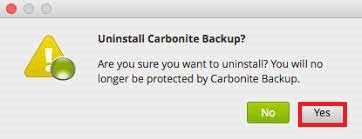
Jeśli pytanie "jak odinstalować Carbonite z mojego komputera Mac” nadal Cię niepokoi, ale zdecydowałeś się nie używać innego narzędzia do jego usuwania, wypróbuj powyższy sposób, aby ręcznie odinstalować Carbonite na komputerze Mac. Jednak nie zostało to jeszcze zrobione, ponieważ nadal istnieją powiązane foldery. Aby je znaleźć, zapoznaj się z instrukcje poniżej:
- Powrót na
Libraryotwórz folderLaunchDaemons Inside, przeciągnijcom.carbonite.installhelper.plistnastępniecom.carbonite.launchd.daemon.plist,com.carbonite.launchd.monitor.plisti ostatni,com.carbonite.launchd.watcher.plistdo kosza. - Następnie wróć do
Libraryfolder do otwarciaPreferences. W folderze przenieś plikcarbonite.carbonite.listdo kosza. - Po raz ostatni wróć do
Libraryfolder i otwórz folder o nazwieAfterwards, wewnątrz folderu, przeciągnijcom.carbonite.install helperdo kosza. - Po wykonaniu wszystkich czynności przenieś Carbonite znajdujący się na
Applicationsfolder w Koszu. - I na koniec ponownie uruchom komputer.
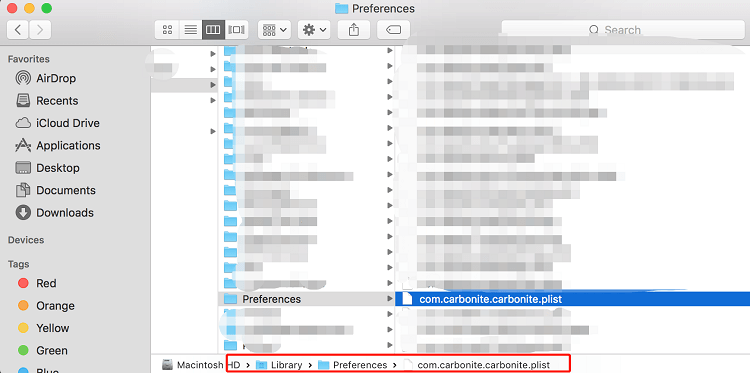
Odinstalowanie Carbonite jest uciążliwe ze względu na liczbę powiązanych folderów w różnych folderach. Ale kiedy to zrobisz, możesz poczuć, jak Twój Mac rozładowuje dodatkowy ciężar. Niezależnie od tego, czy zdecydujesz się odinstalować Carbonite na komputerze Mac ręcznie, czy za pomocą dezinstalatora aplikacji, wszystko zależy od tego, który wybór preferujesz lub który wygląda na łatwiejszy.
Część 4. Wniosek
Jak pytanie"jak odinstalować Carbonite z mojego komputera Mac” wciąż niepokoi nasze umysły, niektórzy już myślą o alternatywnym użyciu. Carbonite to świetna aplikacja, ale brakuje jej niektórych rzeczy ze względu na problemy i ograniczenia.
Dzięki iMyMac PowerMyMac, możesz go bezpiecznie usunąć. To narzędzie może również pomóc Twojemu komputerowi działać szybciej i płynniej.



